Телевизор Samsung - это прибор, который может предложить пользователю непревзойденный опыт просмотра телевидения. Однако перед тем, как начать наслаждаться своим новым телевизором, вам необходимо правильно настроить и подключить кабельное телевидение.
Первый шаг при настройке телевизора Samsung - выбор способа подключения. В настоящее время существует множество способов передачи телевизионного сигнала, включая кабельное телевидение. Для подключения кабельного телевидения вам понадобится кабель, обычно называемый коаксиальным кабелем, и кабельный тюнер.
Как только вы подключите тюнер кабельного телевидения к вашему телевизору Samsung с помощью коаксиального кабеля, вам необходимо выполнить настройку кабельных каналов. Это может быть сделано с помощью меню настройки телевизора, которое можно найти в основном меню. В процессе настройки вы можете выбрать язык, страну и затем автоматически сканировать доступные кабельные каналы.
Как настроить и подключить кабельное телевидение на телевизоре Samsung
Шаг 1: Проверьте, что у вас есть все необходимые компоненты для подключения кабельного телевидения: кабельную приставку, кабель HDMI или коаксиальный кабель, а также пульт дистанционного управления.
Шаг 2: Вставьте один конец кабеля HDMI или коаксиального кабеля в соответствующий порт на задней панели телевизора Samsung, а другой конец подключите к кабельной приставке.
Шаг 3: Включите телевизор и кабельную приставку, используя пульт дистанционного управления.
Шаг 4: На пульт дистанционного управления нажмите кнопку "Source" (или "Источник") и выберите вход HDMI или TV, если вы используете коаксиальный кабель.
Шаг 5: Настройка кабельного телевидения автоматически запустится. Подождите несколько минут, пока появится список доступных каналов.
Шаг 6: Переберите список каналов с помощью кнопок на пульте дистанционного управления, чтобы убедиться, что все каналы отображаются верно.
Шаг 7: Если некоторые каналы отсутствуют или отображаются неверно, вам может потребоваться выполнить ручную настройку каналов. Для этого вам понадобится знать частоту и другие параметры вашего кабельного провайдера. Обратитесь к инструкции вашего провайдера или свяжитесь с его технической поддержкой для получения подробной информации о настройке каналов.
Шаг 8: Поздравляем! Теперь вы успешно подключили и настроили кабельное телевидение на телевизоре Samsung. Можете сразу начинать наслаждаться просмотром вашего любимого контента!
Выбор соединительного кабеля для телевизора Samsung
Для настройки и подключения кабельного телевидения к телевизору Samsung необходимо выбрать подходящий соединительный кабель. Выбор кабеля зависит от типа кабельного телевидения и доступных разъемов на телевизоре.
Варианты соединительных кабелей:
- HDMI-кабель: HDMI-кабель является самым универсальным вариантом соединения. Он поддерживает передачу высококачественного видео и аудио сигнала. Если ваш телевизор Samsung и кабельное телевидение поддерживают HDMI, рекомендуется использовать именно этот тип кабеля.
- Коаксиальный кабель (RG-6): Коаксиальный кабель является стандартным кабелем для подключения кабельного телевидения. Он обеспечивает надежную передачу видео сигнала. Если ваш телевизор Samsung имеет разъем для подключения коаксиального кабеля, вы можете использовать его для подключения кабельного телевидения.
- Композитный кабель (AV-кабель): Композитный кабель используется для передачи стандартного видео и аудио сигнала. Он имеет три разъема: желтый для видео и красный/белый для аудио. Если ваш телевизор Samsung имеет соответствующие разъемы, вы можете использовать композитный кабель для подключения кабельного телевидения.
- Компонентный кабель: Компонентный кабель используется для передачи высококачественного видео сигнала. Он имеет три разъема для цветов: зеленый, синий и красный. Если ваш телевизор Samsung и кабельное телевидение поддерживают компонентный сигнал, вы можете использовать этот тип кабеля.
Перед покупкой кабеля убедитесь, что ваш телевизор Samsung и кабельное телевидение поддерживают выбранный тип соединения. Изучите доступные разъемы на телевизоре и выберите соответствующий кабель для наилучшего качества передачи сигнала.
Подключение кабеля к телевизору Samsung
Чтобы насладиться всеми преимуществами кабельного телевидения, необходимо правильно подключить его к вашему телевизору Samsung. В этом разделе мы расскажем вам, как это сделать.
Для начала, убедитесь, что у вас есть все необходимые компоненты: кабельное телевидение, телевизор Samsung, кабель для подключения, а также пульт дистанционного управления.
Шаг 1: Подключите кабель кабельного телевидения к разъему "ANT IN" на вашем телевизоре Samsung. Обычно этот разъем находится на задней панели телевизора.
Шаг 2: Включите телевизор и нажмите кнопку "Меню" на пульте дистанционного управления.
Шаг 3: Используйте стрелки на пульте дистанционного управления, чтобы переместиться в меню настройки.
Шаг 4: Выберите "Настройки каналов" или "Настройки тюнера".
Шаг 5: Найдите опцию "Автоматическое сканирование" или "Поиск каналов" и выберите ее.
Шаг 6: Начните сканирование каналов, следуя инструкциям на экране.
После завершения сканирования, ваш телевизор Samsung будет готов к просмотру кабельного телевидения. Теперь вы можете настроить избранные каналы, регулировать громкость и наслаждаться просмотром своих любимых программ.
Обратите внимание, что процесс настройки может немного отличаться в зависимости от модели вашего телевизора Samsung, поэтому рекомендуется обратиться к руководству пользователя для получения подробной информации.
| Шаги: | Описание: |
|---|---|
| Шаг 1 | Подключите кабель кабельного телевидения к разъему "ANT IN" на вашем телевизоре Samsung. |
| Шаг 2 | Включите телевизор и нажмите кнопку "Меню" на пульте дистанционного управления. |
| Шаг 3 | Используйте стрелки на пульте дистанционного управления, чтобы переместиться в меню настройки. |
| Шаг 4 | Выберите "Настройки каналов" или "Настройки тюнера". |
| Шаг 5 | Найдите опцию "Автоматическое сканирование" или "Поиск каналов" и выберите ее. |
| Шаг 6 | Начните сканирование каналов, следуя инструкциям на экране. |
Настройка телевизора Samsung для просмотра кабельного телевидения

Для просмотра кабельного телевидения на телевизоре Samsung необходимо выполнить несколько простых шагов. Данные инструкции помогут вам быстро и легко настроить ваш телевизор.
- Подготовка к подключению кабельного телевидения:
- Удостоверьтесь, что у вас есть кабельный телевизионный провайдер.
- Приобретите необходимые кабели для подключения телевизора к кабельной розетке.
- Разместите телевизор в удобном месте, где он будет находиться на протяжении всего времени.
- Проверьте наличие доступного розетки поблизости для подключения кабельного питания.
- Подключите один конец кабеля к кабельной розетке, а другой конец к задней панели телевизора в разъем ANT/CABLE IN.
- Убедитесь, что кабель надежно прикреплен и распределите его по возможности так, чтобы он не мешал или не создавал опасности.
- Включите телевизор, нажав кнопку питания.
- Настройте и активируйте источник сигнала кабельного телевидения на телевизоре. Обычно для этого используется кнопка "Source" или "Источник" на пульте дистанционного управления.
- Выберите режим "Кабельное телевидение" или "Cable TV" в меню настроек и подтвердите выбор.
- Следуйте инструкциям на экране, чтобы запустить автоматическую настройку телевизора для поиска доступных каналов.
- Дождитесь завершения поиска каналов и перейдите к просмотру кабельных телепрограмм.
Теперь вы готовы наслаждаться просмотром кабельного телевидения на своем телевизоре Samsung. Не забудьте периодически выполнять автоматическое обновление каналов, чтобы всегда иметь доступ к последним программам и событиям.
Активация каналов кабельного телевидения на телевизоре Samsung

Для просмотра кабельного телевидения на телевизоре Samsung необходимо выполнить активацию каналов. Этот процесс включает в себя несколько простых шагов.
- Включите телевизор и нажмите на кнопку "Меню" на пульте дистанционного управления.
- Используйте кнопки со стрелками на пульте, чтобы выбрать пункт "Настройки" в меню.
- Затем выберите "Каналы" в разделе настроек.
- Далее выберите опцию "Автопоиск каналов" или "Поиск каналов".
- Телевизор начнет поиск доступных кабельных каналов и автоматически настроит их.
- По окончании поиска, выберите "Готово" или "Сохранить".
После завершения этих шагов, все доступные каналы кабельного телевидения должны быть активированы на вашем телевизоре Samsung. Если какой-то канал отсутствует, попробуйте повторить поиск каналов или свяжитесь с провайдером кабельного телевидения для получения дополнительной помощи.
Поиск доступных каналов на телевизоре Samsung
Для настройки кабельного телевидения на телевизоре Samsung, необходимо выполнить поиск доступных каналов. Процедура довольно проста и займет всего несколько минут.
Для начала, убедитесь, что кабельное телевидение подключено к вашему телевизору правильно. Проверьте, что кабель подключен к соответствующему порту на задней панели телевизора.
После того как вы убедились в правильном подключении кабельного телевидения, перейдите к меню настроек телевизора. Для этого нажмите на кнопку "Меню" на пульте дистанционного управления.
В меню настроек найдите раздел "Каналы" или "Тюнер". В этом разделе вы найдете параметры настройки каналов.
Выберите опцию "Автоматический поиск каналов" или "Автонастройка". После выбора этой опции, телевизор самостоятельно просканирует все доступные каналы.
Подождите, пока телевизор завершит поиск. Это может занять несколько минут, в зависимости от количества доступных каналов и качества сигнала.
Поиск каналов автоматический, поэтому вам необходимо лишь дождаться его завершения.
После завершения поиска каналов, телевизор выведет список найденных каналов на экране. Вам достаточно выбрать нужный канал и наслаждаться просмотром программ. Если какой-то канал отсутствует в списке, возможно, его не передают через ваш провайдер кабельного телевидения.
Теперь вы знаете, как выполнить поиск доступных каналов на телевизоре Samsung. Наслаждайтесь просмотром своих любимых программ и фильмов!
Настройка яркости и контрастности на телевизоре Samsung
Если вы хотите настроить яркость и контрастность на своем телевизоре Samsung, следуйте этим простым шагам:
1. Откройте меню настроек.
Нажмите кнопку "Меню" на пульте дистанционного управления телевизора Samsung. Эта кнопка обычно имеет значок с картинкой шестеренки.
2. Выберите "Изображение".
В меню настроек найдите и выберите вкладку "Изображение". Чтобы перемещаться по меню, используйте кнопки со стрелками на своем пульте.
3. Настройте яркость.
Установите яркость так, чтобы изображение на экране выглядело комфортно для ваших глаз. Обычно можно увеличить яркость, чтобы изображение было ярче, или уменьшить яркость для темных сцен.
4. Настройте контрастность.
Установите контрастность так, чтобы цвета изображения выглядели насыщенными и живыми. Увеличение контрастности может сделать контуры изображения более четкими и выразительными.
5. Проверьте результат.
После настройки яркости и контрастности, возьмите пульт дистанционного управления и посмотрите, как они повлияли на воспроизведение контента. Если вам все еще не нравится вид изображения, вы можете вернуться в меню настроек и внести дополнительные изменения.
Запомните, настройка яркости и контрастности - это процесс, который зависит от ваших предпочтений и освещения в комнате. Экспериментируйте с настройками, чтобы достичь наилучшего результата для себя.
Обратите внимание, что запечатленные настройки могут отличаться в зависимости от модели телевизора Samsung. Тщательно прочтите руководство пользователя или посетите официальный сайт Samsung, чтобы узнать больше о настройках вашей конкретной модели.
Использование функции паузы и записи на телевизоре Samsung
Телевизоры Samsung предлагают удобные функции паузы и записи, которые позволяют вам переключаться между программами и сохранять интересные моменты вашей любимой передачи.
Функция паузы позволяет вам остановить воспроизведение текущей программы в любой момент времени. Просто нажмите кнопку "Пауза" на пульте дистанционного управления, и трансляция приостановится. Вы сможете вернуться к просмотру позже, когда будите готовы. Эта функция особенно полезна, если вам нужно сделать перерыв или ответить на звонок, не пропуская ни одного момента вашего любимого шоу.
Функция записи позволяет вам сохранить программу или фильм для просмотра в любое удобное время. Просто выберите нужный канал, на котором идет программа, и нажмите кнопку "Запись" на пульте дистанционного управления. Трансляция будет записываться на жесткий диск встроенного в телевизор или на внешний накопитель, подключенный через USB. Вы сможете просмотреть записанную программу позже, когда будите готовы.
Чтобы сохранить больше контента, вы можете использовать функцию таймера записи, которая позволяет настроить телевизор на запись программы в определенное время. Просто выберите канал и время начала и конца программы, и телевизор автоматически запишет ее на внешний накопитель или встроенный жесткий диск. Так вы никогда не пропустите любимую передачу, даже если забыли на нее настроиться.
Использование функций паузы и записи на телевизоре Samsung делает ваш просмотр еще более удобным и гибким. Наслаждайтесь вашими любимыми программами и не пропускайте ни одного важного момента благодаря этим полезным функциям.
Проблемы с качеством изображения при подключении кабеля на телевизоре Samsung
Подключение кабельного телевидения к телевизору Samsung может быть иногда сопряжено с проблемами с качеством изображения. Вот некоторые вопросы, с которыми вы можете столкнуться при настройке подключения:
- Плохое качество изображения:
- Проверьте, правильно ли подключены кабели.
- Убедитесь, что все провода не повреждены и соединены плотно.
- Проверьте уровень сигнала кабельного телевидения.
- Если уровень сигнала низкий, обратитесь к провайдеру кабельного телевидения для исправления проблемы.
- Убедитесь, что вы используете качественный кабель высокой пропускной способности.
- Проверьте, не возникло ли электромагнитных помех от других устройств, находящихся рядом с телевизором.
- Попробуйте отключить и подключить кабель заново, чтобы устранить возможные проблемы с контактами.
- Убедитесь, что выбран правильный источник входного сигнала на телевизоре.
- Проверьте, не были ли настроены неправильные параметры изображения на телевизоре.
- Если все вышеуказанные шаги не помогли, попробуйте перезагрузить телевизор и провести повторную настройку.
Если проблемы с качеством изображения при подключении кабеля на телевизоре Samsung не исчезают после выполнения вышеуказанных шагов, рекомендуется обратиться за помощью к специалистам технической поддержки или сервисному центру Samsung.
Решение проблемы отсутствия звука при подключении кабеля на телевизоре Samsung

Если вы столкнулись с проблемой отсутствия звука при подключении кабеля на телевизоре Samsung, есть несколько шагов, которые вы можете предпринять, чтобы решить эту проблему.
Шаг 1: Проверьте, правильно ли подключены аудио кабели. Убедитесь, что аудио кабель подключен к правильному порту на задней панели телевизора Samsung. Проверьте, что кабель надежно вставлен как в телевизор, так и в другое устройство (например, кабельный приемник или DVD-плеер).
Шаг 2: Убедитесь, что громкость устройства и телевизора Samsung находится на достаточном уровне. Возможно, уровень громкости слишком низкий, и вам просто нужно повысить его.
Шаг 3: Проверьте, не включен ли на телевизоре Samsung режим без звука. Некоторые телевизоры имеют специальный режим, который отключает звук. Если такой режим включен, вы не будете слышать звук. Убедитесь, что этот режим выключен.
Шаг 4: Проверьте настройки звука на телевизоре Samsung. Перейдите в меню настроек телевизора и убедитесь, что звук включен. Проверьте, нет ли каких-либо особых настроек звука, которые могут повлиять на его работу.
Шаг 5: Если проблема по-прежнему не решена, попробуйте перезагрузить телевизор Samsung и другие подключенные устройства. Иногда перезагрузка может помочь решить проблему с звуком.
Если после выполнения всех этих шагов проблема с звуком все еще не решена, рекомендуется обратиться к специалистам сервисного центра Samsung для дальнейшей диагностики и решения проблемы.
Дополнительные функции телевизора Samsung при подключении кабеля

Телевизоры Samsung обладают широким набором дополнительных функций, которые могут быть полезны при подключении кабельного телевидения. Вот некоторые из них:
- Программа Smart Hub: благодаря этой функции можно открыть доступ к интерактивным приложениям, позволяющим смотреть фильмы и сериалы, слушать музыку, играть в игры и многое другое.
- Функция PVR (Персональное видео предупреждение): она позволяет записывать телепередачи с кабельного телевидения на внешний накопитель данных (например, флеш-накопитель или жесткий диск).
- PIP (изображение в изображении): с помощью этой функции пользователи могут одновременно смотреть два телеканала на одном экране.
- Функция автонастройки: она позволяет телевизору автоматически настроить доступные каналы с помощью сигнала от провайдера кабельного телевидения.
- Приложение Smart View: с помощью этого приложения можно использовать смартфон в качестве пульта дистанционного управления.
- Автоматическое обновление ПО: телевизор Samsung может самостоятельно обновлять свое программное обеспечение через интернет.
Это только некоторые из дополнительных функций, которые предлагает телевизор Samsung при подключении кабельного телевидения. У каждой модели могут быть свои особенности и дополнительные возможности. Если вам нужна конкретная функция, обратитесь к руководству пользователя для вашей модели телевизора Samsung.